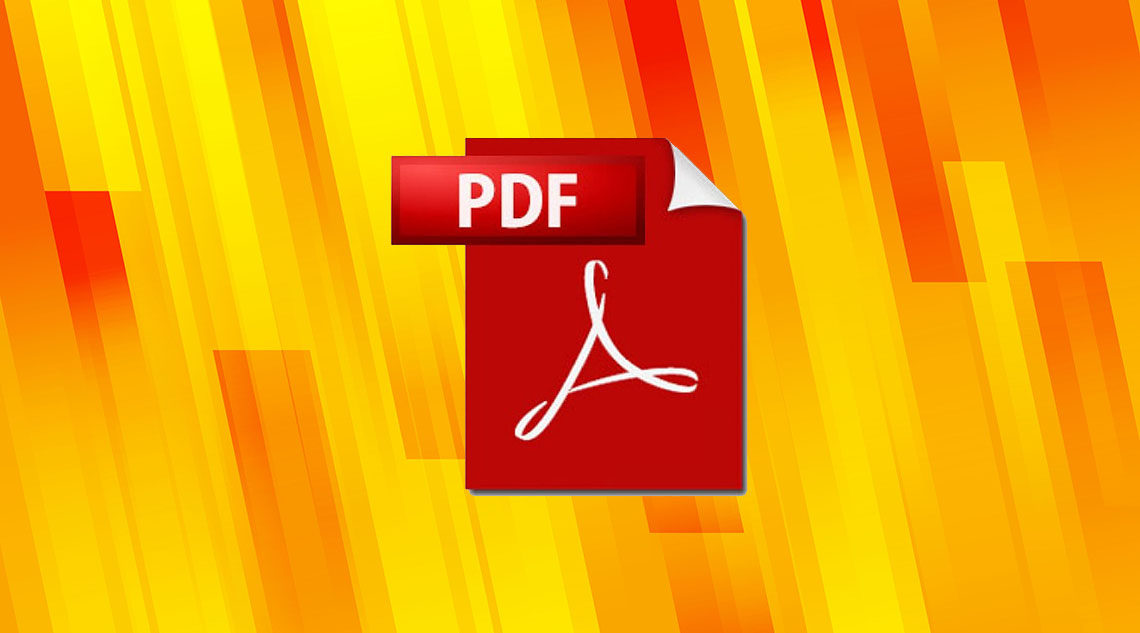
Хотите загрузить файлы PDF на свой сайт WordPress? WordPress позволяет легко загружать файлы PDF и делать их доступными для скачивания. В этой статье мы покажем вам, как легко загружать файлы PDF на ваш сайт WordPress.^
Загрузить PDF-файлы в сообщениях и страницах WordPress
Этот метод проще и работает без установки какого-либо плагина на вашем сайте WordPress.
Сначала вам нужно отредактировать сообщение или страницу, на которую вы хотите загрузить файл PDF. На экране редактора сообщений нажмите кнопку «Добавить мультимедиа».^
Это вызовет всплывающее окно WordPress Media Uploader.
Затем вам нужно нажать кнопку «Выбрать файлы», чтобы выбрать файл PDF, который вы хотите загрузить.^
WordPress теперь загрузит файл PDF на ваш сайт.
После загрузки вы увидите предварительный просмотр вашего PDF-файла. В правом столбце вы можете указать заголовок, подпись и описание вашего файла.
Вы также можете выбрать, как вы хотите, чтобы он был связан. По умолчанию он ссылается на сам файл PDF. Вы можете изменить это на страницу вложения, которая будет страницей, показывающей только предварительный просмотр миниатюры pdf первой страницы вашего файла PDF.^
Нажмите кнопку «Вставить в сообщение», чтобы добавить файл PDF в свое сообщение.
Всплывающее окно загрузки мультимедиа исчезнет, и вы увидите ссылку для скачивания файла PDF в своем редакторе сообщений. Вы можете продолжить редактирование своего поста или опубликовать его.
Вот и все, вы успешно загрузили PDF-файл и добавили его в блог WordPress.
Теперь вы можете посетить свой веб-сайт, чтобы увидеть его в действии.^
Загрузите и вставьте PDF-файл в WordPress Post или Page
Этот метод позволяет вам отображать PDF-файл внутри вашего поста или страницы WordPress с помощью плагина WordPress.
Первое, что вам нужно сделать, это установить и активировать плагин Google Doc Embedder. Для более подробной информации, смотрите наше пошаговое руководство по установке плагина WordPress.
После активации необходимо зайти на страницу «Настройки» на странице «Настройки GDE», чтобы настроить параметры плагина.^
Здесь вы можете указать язык, высоту и ширину устройства для вставки и несколько других настроек. Параметры по умолчанию будут работать для большинства веб-сайтов, но вы можете просмотреть и изменить их, если вам нужно.
Далее вам нужно перейти к сообщению или странице, куда вы хотите встроить PDF-файл.
На экране редактирования записи необходимо нажать кнопку «Добавить мультимедиа», чтобы загрузить документ PDF. После загрузки файла необходимо скопировать URL-адрес файла и закрыть окно загрузки мультимедиа, не вставляя файл в сообщение.^
Теперь вам нужно нажать на значок Google Docs Embedder в вашем редакторе сообщений WordPress.^
Появится всплывающее окно, в котором необходимо вставить URL-адрес PDF-файла, который вы скопировали ранее, а затем нажать кнопку «Вставить».^
Вы увидите шорткод, добавленный в ваш редактор сообщений WordPress.
Теперь вы можете продолжить редактирование своего поста или опубликовать его.
Посетите свой веб-сайт, чтобы увидеть файл PDF, встроенный в ваш пост WordPress.^
Плагин Google Doc Embeder также может встраивать другие документы в ваши записи и страницы WordPress. Для получения подробных инструкций см. Наше руководство о том, как встраивать PDF, электронные таблицы и другие в сообщения блога WordPress.
Мы надеемся, что эта статья помогла вам научиться загружать файлы PDF в WordPress. Вы также можете увидеть наш список 9 лучших плагинов PDF для WordPress.
Если вам понравилась эта статья, пожалуйста, подпишитесь на наш канал YouTube для видеоуроков WordPress. Вы также можете найти нас в Twitter и Facebook.


